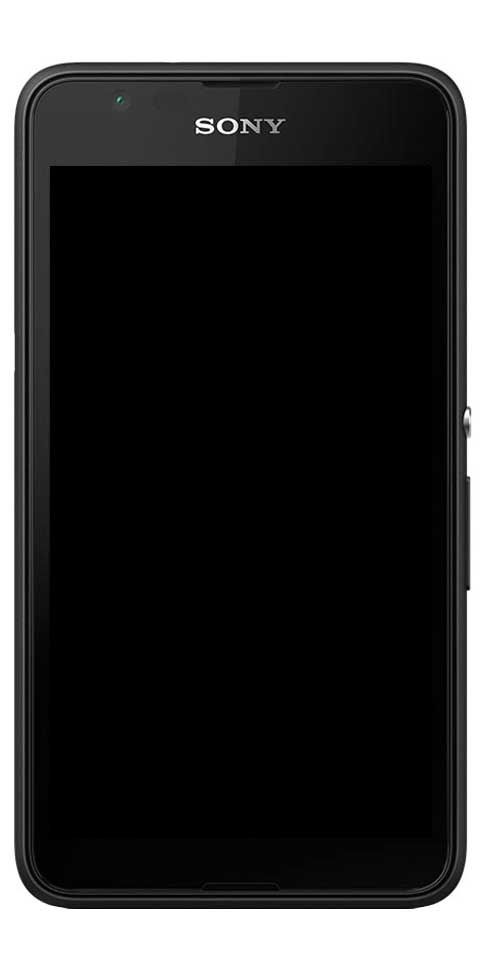Différentes façons de résoudre l'erreur 9114 ou 9117 de Rosetta Stone

Dans ce guide, nous discuterons de la manière de résoudre l'erreur Rosetta Stone 9114 ou 9117. L'application vise à fournir des tutoriels immersifs ou des plans d'apprentissage personnalisés pour chacun de ses abonnés. Certaines de ses fonctionnalités notables incluent les fonctionnalités Extended Learning, la possibilité d'installer ou de télécharger des didacticiels hors ligne et de synchroniser votre progression sur différents appareils.
Cependant, c'est avec ces deux dernières plates-formes que les utilisateurs sont confrontés à des problèmes. Beaucoup d'entre nous se plaignent du code d'erreur Rosetta Stone 9114 ou 9117. Quant à la raison de cette erreur, il pourrait y en avoir beaucoup. Pour commencer, l'erreur se produit la plupart du temps pendant le processus d'installation de la langue. Eh bien, vous pourriez également faire face à cette erreur après avoir tapé sur un utilisateur à partir de l'écran de sélection des utilisateurs. Certains utilisateurs ont également réclamé cette erreur lors d'une leçon.
Voilà donc quelques-unes des raisons pour lesquelles on pourrait se retrouver face à cette erreur. À cet égard, il existe deux solutions de contournement différentes pour résoudre ce problème. Ensuite, les instructions seront mentionnées pour Windows Vista, XP et 7, 8 et 10, et macOS dans des sections distinctes. Rendez-vous sur celui qui correspond à votre système d'exploitation. Cela dit, voici les étapes nécessaires pour résoudre le code d'erreur Rosetta Stone 9114 ou 9117.
Différentes façons de résoudre le code d'erreur de Rosetta Stone 9114 ou 9117:
La première solution n'a rien à voir avec la partie logicielle. Un autre est totalement dépendant du logiciel et nécessite donc une section distincte pour chacun. Suivre.

Méthode 1: vérifier le CD d'installation
L'une des causes les plus courantes de cette erreur provient du fait que le CD peut avoir quelques rayures. En conséquence, votre système peut ne pas pouvoir le lire correctement. Utilisez donc simplement un chiffon doux et humide, puis frottez doucement le CD pour l'éliminer de toutes les rayures et taches. Après cela, réinsérez le CD et essayez les instructions d'installation. Si vous réussissez, bien et bien, passez à l'autre solution donnée ci-dessous.
Méthode 2: suppression du fichier dynamicstoredpaths.xml
Une autre raison pour laquelle vous pourriez être confronté à cette erreur est lorsque l'application tente de s'installer ou de se télécharger dans un emplacement autre que celui par défaut. Chaque fois que cela se produit, vous serez accueilli avec le code d'erreur Rosetta Stone 9114 ou 9117. Donc, pour résoudre ce problème, vous devrez supprimer le fichier dynamicstoredpaths.xml. Venez vérifier comment cela pourrait être fait sur différentes plateformes.
Sous Windows XP
- Appuyez sur le Le menu Démarrer puis ouvrez Mon ordinateur.
- Ensuite, avancez vers Disque local C: et ouvrez le Documents et paramètres dossier
- Ensuite, dirigez-vous vers le Tous les utilisateurs dossier suivi du Application Data dossier
- À l'intérieur de cela, ouvrez simplement le pierre de Rosette dossier. Sous cela, vous verrez alors le Le total dossier.
- Ledit dossier contient le dynamicstoredpaths.xml déposer. Choisissez-le et appuyez sur la touche Suppr.
- Puis lancez la Rosetta Stone appli , installez ou téléchargez le niveau de langue préféré et le code d'erreur 9114 ou 9117 doit être résolu sur votre plate-forme XP.
Sur Windows Vista et 7
- Appuyez sur le Le menu Démarrer et choisissez L'ordinateur
- Puis dirigez-vous vers Disque local C: ou alors OS C: puis passez au Données de programme dossier
- À l'intérieur de cela, ouvrez le pierre de Rosette dossier.
- Vous pouvez ensuite ouvrir le TOTALe ou formation linguistique dossier et vous devez ensuite afficher le fichier XML requis.
- Appuyez avec le bouton droit sur dynamicstoredpaths.xml et choisissez l'option Supprimer dans le menu contextuel.
- Une fois que cela est fait, ouvrez Rosetta Stone et essayez d'installer le niveau de langue, vous ne devriez pas afficher le code d'erreur 9114 ou 9117 sur votre plate-forme Windows 7 ou Vista.
Sous Windows 8 et 10
- Au départ, lancez le menu Démarrer. Entrée dans %données de programme% et appuyez sur Entrée.
- Vous pouvez ensuite ouvrir le pierre de Rosette dossier suivi du Formation linguistique dossier. Vous pouvez également trouver le fichier XML.
- Choisir la dynamicstoredpaths.xml fichier, puis appuyez sur la touche Suppr de votre clavier.
- Enfin, ouvrez Rosetta Stone, puis essayez l'installation au niveau de la langue, le code d'erreur 9114 ou 9117 aurait dû être résolu sur votre ordinateur exécutant 8 ou 10.
Sur macOS X
- Dirigez-vous vers le Mac HD l'icône du disque dur sur votre ordinateur de bureau. Vous pouvez également utiliser le Finder pour la même chose.
- Puis ouvrez le Bibliothèque dossier suivi du Support d'application dossier.
- Puis pierre de Rosette dossier et lancez simplement le TOTALe ou formation linguistique dossier
- Contrôle + appuyez sur le dynamicstoredpaths.xml déposer. Ce faisant, une fenêtre secondaire s'ouvre.
- Choisir la Mettre à la corbeille option. C’est tout. Vous avez résolu avec succès le problème susmentionné sur votre macOS.
Conclusion:
Avec cela, nous concluons l'article sur la façon de résoudre l'erreur Rosetta Stone 9114 ou 9117. Nous avons partagé différentes solutions de contournement pour résoudre ce problème. Faites-nous savoir dans les commentaires quelle méthode vous a aidé à donner les résultats souhaitables.
Lire aussi: